Una guida per l'app Podcast iPhone (Sorprendentemente Eccellente)
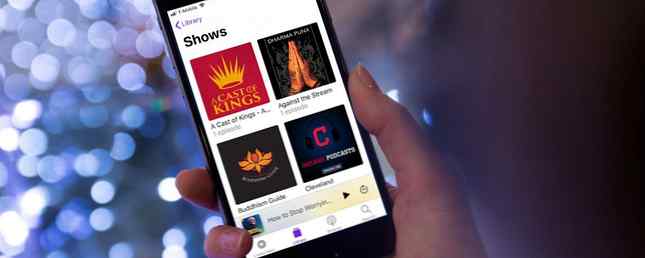
I podcast non sono la forma più affascinante di media. Sono stati in giro in qualche forma dai primi anni 2000 ed è facile dare per scontati in un mondo con YouTube e altri servizi di streaming. Detto questo, recentemente sono diventati più popolari che mai.
Gli utenti iPhone hanno così tante app per podcast iOS tra cui scegliere. Ma l'iPhone è dotato di un'app podcast dedicata già installata ed è più che in grado di soddisfare tutte le esigenze dei podcast.
Navigazione e ricerca di podcast
L'app podcast, giustamente chiamata Podcast, sfoggia un'icona viola e vive sulla schermata principale del tuo iPhone. Quando lo apri, sei accolto da una semplice interfaccia con quattro schede.
Per ascoltare un podcast, devi prima trovarne uno. Clicca il Navigare scheda per alcuni suggerimenti utili, come spettacoli in primo piano.
I podcast in primo piano sono solo un piccolo campione dei titoli disponibili per il tuo piacere di ascolto, però. Puoi anche controllare i popolari podcast dei grafici, esaminarli per categoria o visualizzare i provider in primo piano come NPR, ESPN e simili.
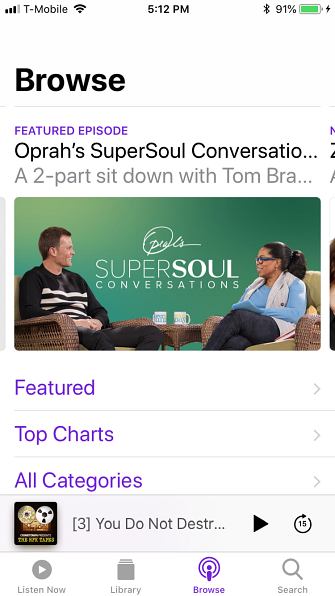
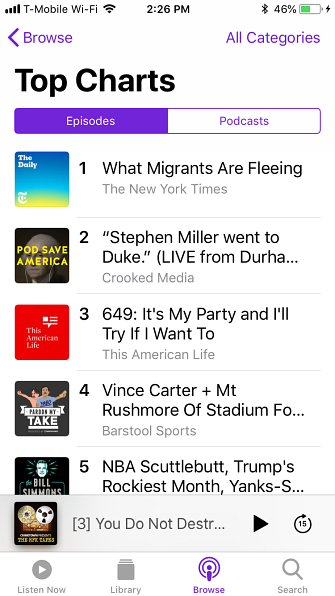
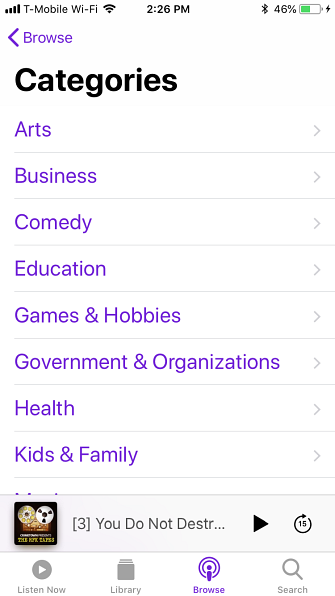
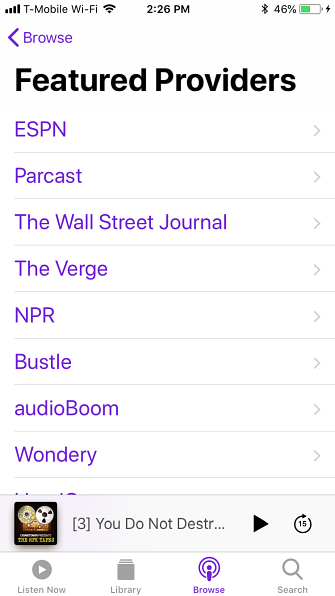
Se c'è un podcast o un soggetto specifico che stai cercando, tocca il Ricerca scheda e inserire le parole chiave per trovarlo. Se vuoi saperne di più su meditazione, finanza, chitarre o semplicemente vuoi un podcast che ti faccia ridere, la ricerca è la strada da percorrere.
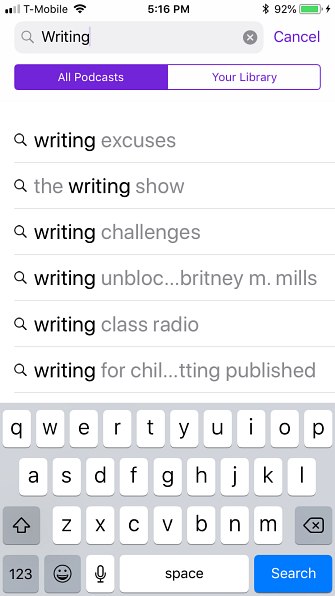
Riproduzione di podcast su iPhone
Quando trovi un episodio di podcast che ti interessa, tocca Giocare per iniziare ad ascoltarlo. Nella parte inferiore dello schermo, vedrai una piccola interfaccia di riproduzione con a Play pausa pulsante e un 15 secondi saltare in avanti pulsante.
Toccare su quella piccola scheda per visualizzare l'interfaccia di riproduzione principale.
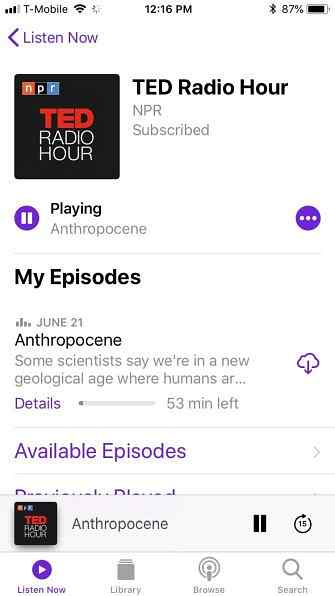
L'interfaccia di riproduzione principale è abbastanza semplice, anche se vorrai prenderne nota.
Puoi scorrere in avanti e indietro trascinando l'indicatore di avanzamento sopra il titolo del podcast. Se si desidera saltare in avanti o tornare indietro con incrementi di 15 secondi, utilizzare i pulsanti su entrambi i lati del Play pausa pulsante. Sotto i pulsanti di riproduzione c'è un cursore del volume.
In basso c'è un comodo pulsante per la velocità di riproduzione in modo da poter riprodurre i podcast a metà velocità, 1,5 volte la velocità o il doppio. Vedrai anche un pulsante AirPlay per trasmettere a un altro dispositivo. Se tocchi i tre punti, puoi aggiungere quell'episodio al tuo grimorio e condividerlo con altri.
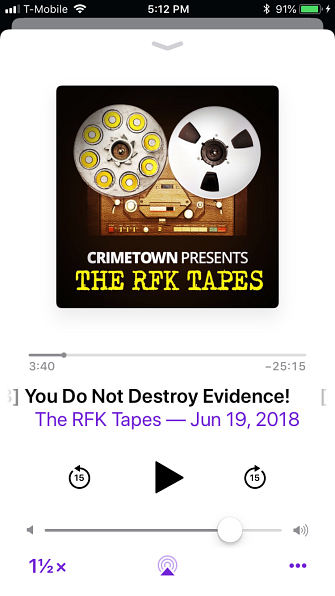
Iscrizione ai podcast su iPhone
Nella schermata dei dettagli di un podcast, puoi visualizzare ulteriori informazioni a riguardo. Il sottoscrivi ti consente di aggiungere lo spettacolo alla tua libreria in modo da ricevere gli ultimi aggiornamenti e notifiche ogni volta che viene rilasciato un nuovo episodio.
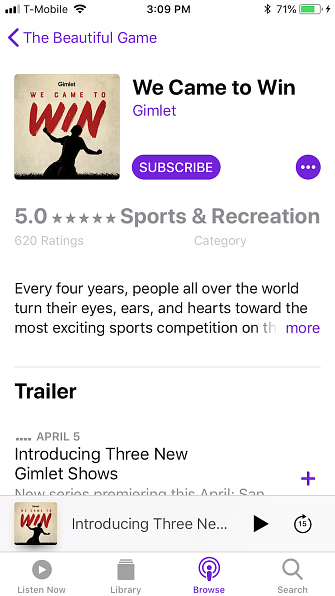
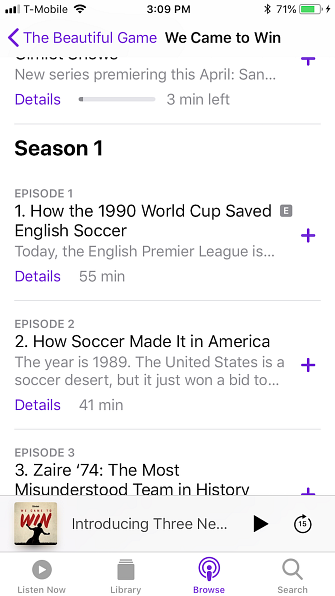
Tocca il cerchio viola con tre punti per accedere al menu delle opzioni di quel podcast. La maggior parte delle voci qui sono piuttosto auto-esplicative-sottoscrivi, Elimina dalla libreria, Gioca Avanti [episodio], e Condividere. impostazioni, tuttavia, merita uno sguardo più da vicino.
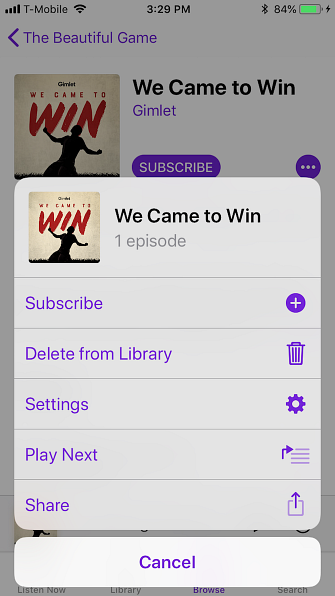
Impostazioni Podcast individuali
Diamo un'occhiata impostazioni da quel menu opzioni ulteriormente. Queste impostazioni si applicano solo a un podcast specifico, non a tutti i podcast, che tratteremo in seguito.
Qui, hai un bel po 'di controllo sul tuo podcast, ad esempio se ti sei iscritto e quelle notifiche di cui sopra.
Puoi anche scegliere l'ordine in cui i podcast vengono riprodotti, come sono ordinati nella libreria, se gli episodi vengono scaricati sul tuo dispositivo, se gli episodi riprodotti vengono eliminati automaticamente e simili.
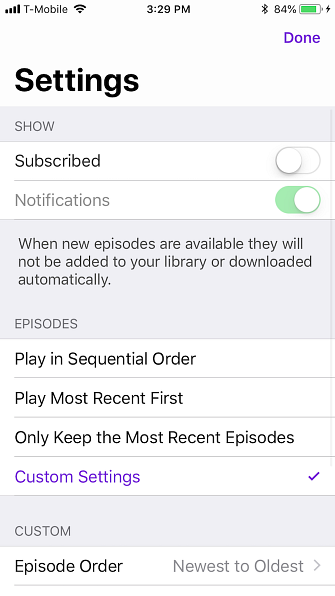
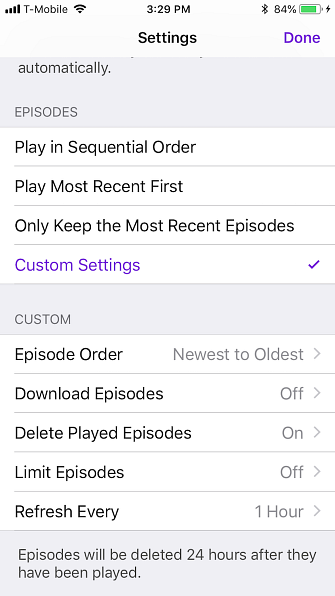
Esplorando e organizzando i tuoi podcast
Dopo esserti abbonato a una discreta quantità di podcast, puoi iniziare a utilizzare le altre funzionalità nell'app Podcast. Sul Ascolta adesso scheda, toccare qualsiasi serie per vedere maggiori dettagli.
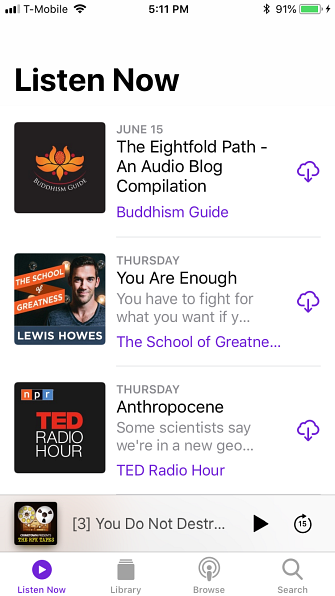
Simile a quello che trovi sul Navigare scheda, qui puoi controllare e riprodurre gli episodi disponibili per i podcast sottoscritti, valutare e rivedere un episodio e trovare titoli simili.
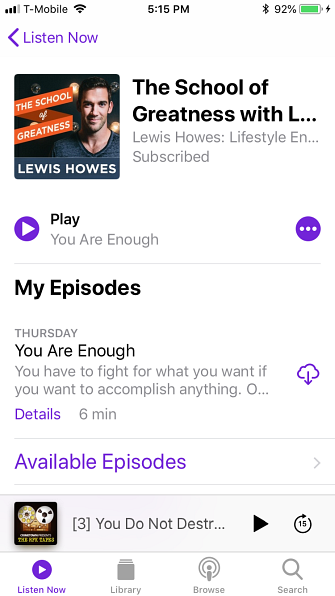
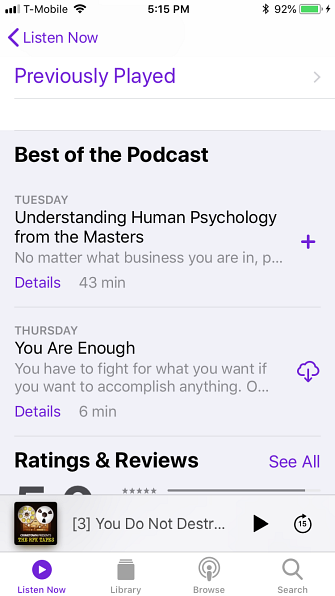
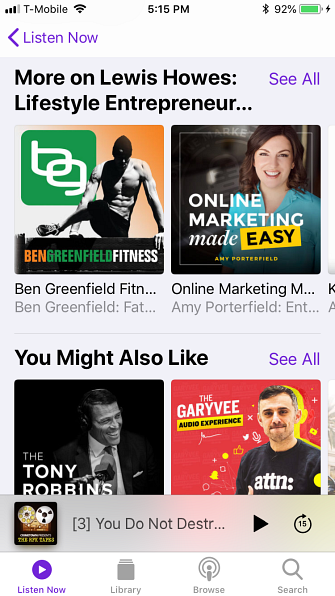
Mentre Ascolta adesso presenta episodi recenti dalle sottoscrizioni dei tuoi podcast, il Biblioteca è dove si trovano tutti gli episodi podcast ordinati per gli episodi e gli spettacoli recentemente aggiornati. È utile per gestire e organizzare la tua collezione di podcast.
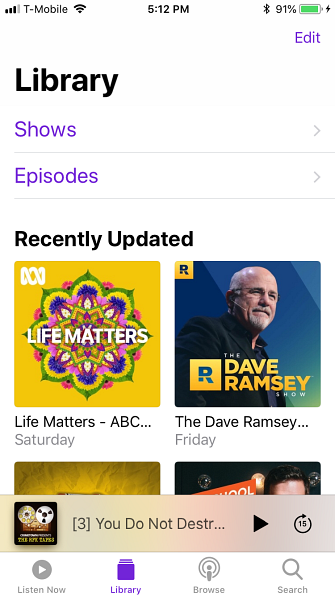
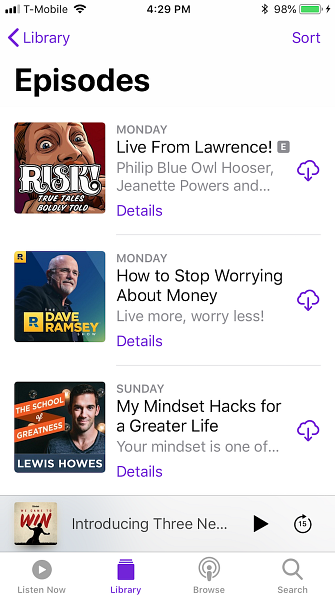
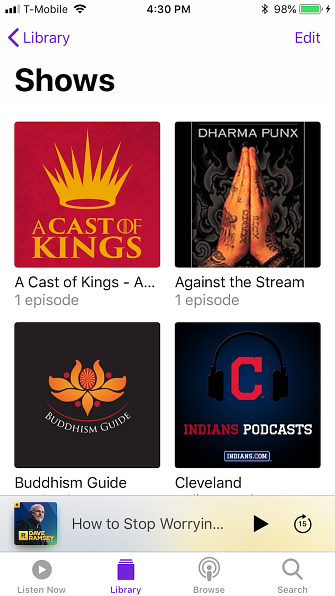
Il modificare pulsante (in alto a destra) consente di modificare la vista della libreria. Puoi scegliere ciò che appare nel tuo grimorio e come sono ordinati.
Puoi anche creare una nuova stazione, un po 'come creare una playlist di podcast. Ad esempio, se ti piace ascoltare i podcast sul design creativo, puoi farlo “raccogliere” tutti quei podcast in un'unica stazione e ascoltali in qualsiasi modo preferisci.
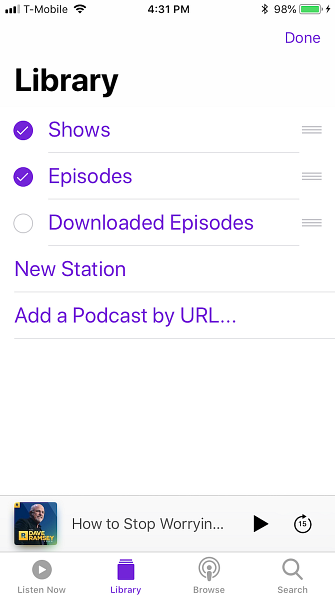
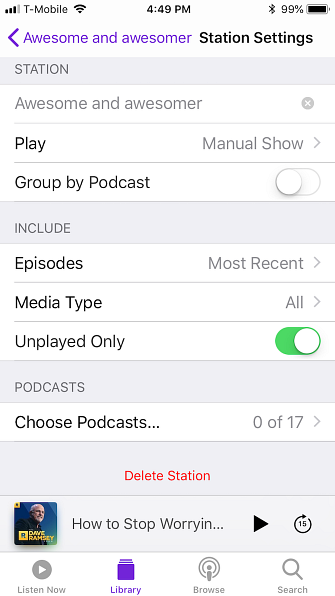
Impostazioni podcast
In precedenza abbiamo sottolineato che è possibile definire le impostazioni dei podcast per serie o episodio. Puoi anche definire le impostazioni dei podcast a livello globale. Ciò significa che tutti i podcast, sia nuovi che precedentemente sottoscritti, aderiranno a queste impostazioni. Tuttavia, puoi comunque modificare le impostazioni su ogni singolo podcast utilizzando il metodo descritto in precedenza.
Aperto Impostazioni> Podcast sul tuo iPhone. Qui troverai le solite impostazioni dell'app per iOS, come quelle per le notifiche di domare e se un'app può utilizzare i dati della cella. Le impostazioni del podcast forniscono anche il controllo sul modo in cui gli episodi vengono scaricati, quando vengono scaricati e se mantenere gli episodi riprodotti sul dispositivo.
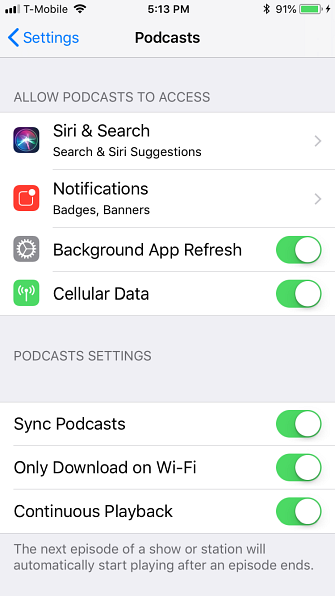
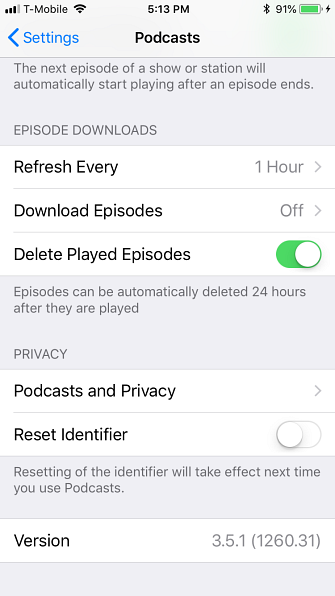
Se ascolti molti podcast, queste impostazioni ti interesseranno sicuramente perché servono a salvare i dati e lo spazio di archiviazione.
L'app Podcast iPhone: semplice e gratuita
Abbiamo visto che l'app Podcast preinstallata sul tuo iPhone è davvero abbastanza capace. Se hai solo bisogno di qualcosa di base per ascoltare i podcast, non hai bisogno di cercare oltre. È facile da usare, semplice e soprattutto gratuito, senza pubblicità.
Naturalmente, se si richiede una funzionalità non trovata nell'app Podcast, ci sono molte alternative. Abbiamo coperto i suggerimenti per l'eccezionale app Podcast Stitcher e perché gli amanti dei podcast dovrebbero provare l'app podcast Overcast Godetevi i podcast con Overcast, la migliore app Podcast dell'iPhone Godetevi i podcast con Overcast, la migliore app podcast dell'iPhone Overcast è l'alternativa all'app Podcasts di Apple stavo aspettando Leggi di più .
Scopri di più su: app iOS, consigli sui podcast, podcast.


